
Google Chromecast là một trong những công cụ đơn giản và phổ biến nhất để cast – truyền trực tiếp hình ảnh, video (Youtube) và nhạc từ thiết bị di động lên màn hình TV hoặc máy chiếu.
Chromecast có hình dáng to hơn như một chiếc USB thông thường một chút nhưng mang đến một giải pháp vừa tốt vừa rẻ và tiện dụng hơn so với các đối thủ cạnh tranh như Apple TV. Tất nhiên, sản phẩm không có các tính năng cao cấp hay trò chơi như của Apple TV, nhưng thực sự một chiếc Chromecast $35 thì kinh tế hơn nhiều một chiếc Apple TV giá $149.
Các đặc điểm nổi bật của Google Chromecast
- Đơn giản, dễ dùng, cắm vào là chạy.
- Phù hợp với mọi loại TV, chỉ cần có cổng HDMI là sử dụng được.
- Tương thích với tất cả các loại điện thoại (sử dụng hệ điều hành iOS, Android…) cũng như mọi hệ điều hành máy tính macOS, Windows.
- Phát video Youtube trực tiếp nên không cần điện thoại lúc nào cũng phải bật.
- Hỗ trợ file video đa định dạng, trình duyệt Google Chrome phát được cái gì thì Chromecast phát được cái đó.
- Sử dụng công nghệ truyền tải hiện đại cho chất lượng hình ảnh rõ ràng, không có hiện tượng giật khung hình.
- Sử dụng điện toán đám mây đảm bảo tốc độ truyền tải ổn định và không gây hao pin cho thiết bị.
Quá trình cài đặt thiết bị Google Chromecast cũng vô cùng đơn giản, bạn chỉ cần thực hiện qua vài bước xong. Hãy tham khảo hướng dẫn chi tiết này của Smart Home Camera nhé.
Nội dung bài viết
- 1. Chuẩn bị cài đặt
- 2. Cài đặt Google Chromecast
- 3. Truyền nội dung qua Chromecast trên thiết bị di động
- 4. Truyền nội dung qua Chromecast từ máy tính
- 5. Một số lỗi phát sinh khi cài Google Chromecast
- 5.1. Không tìm thấy thiết bị Chromecast
- 5.2. Thiết bị không cùng mạng Wifi
- 5.3. Cast lên Chromecast bị đứng hình
1. Chuẩn bị cài đặt
- Thiết bị Google Chromecast cùng 1 tài khoản Google.
- Tivi hoặc màn hình hiển thị có hỗ trợ đầu vào HDMI.
- Thiết bị di động cài sẵn phiên bản mới nhất ứng dụng Google Home.
- Với thiết bị Android: Tải từ Google Play Store
- Với thiết bị iOS: Tải từ Apple App Store
- Với PC: Truy cập g.co/home/setup bằng trình duyệt Google Chrome và làm theo hướng dẫn
Lưu ý: Để hiển thị nội dung 4K hoặc Ultra HD đối với Chromecast Ultra, bạn cần TV hỗ trợ 4K/HDR và đường truyền Internet tốc độ cao (ít nhất 20 Mbps).
2. Cài đặt Google Chromecast
Để cài đặt, bạn hãy thực hiện theo các bước sau:
1. Cắm nguồn cho Chromecast, đầu kia cắm vào cổng HDMI của TV. Đồng thời, bật TV và chuyển sang chế độ đầu vào HDMI tương ứng.
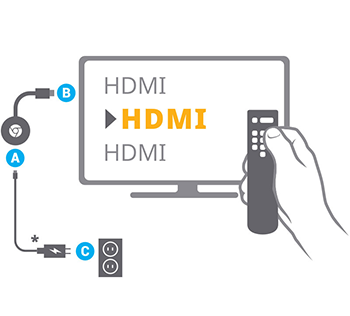
Lưu ý: nên sử dụng nguồn đi kèm, sử dụng cổng USB có sẵn trên TV có thể khiến thiết bị Google Chromecast không được cấp đủ nguồn, hoạt động chập chờn thậm chí hỏng thiết bị.
2. Mở ứng dụng Google Home trên điện thoại. Bật Bluetooth và định vị Location để quá trình cài đặt được suôn sẻ.
3. Trên ứng dụng, chọn Add > Set up device > Set up new devices để thêm mới thiết bị. Chọn Home mặc định khi được khỏi rồi nhấn Next.
Lúc này, ứng dụng Google Home sẽ tự động quét thiết bị mới, đợi vài giây bạn sẽ thấy xuất hiện Google Chromecast. Nhấn Next.
4. Ứng dụng Google Home sẽ bắt đầu thiết lập Chromecast. Bạn sẽ chỉ cần nhấn Continue liên tục.
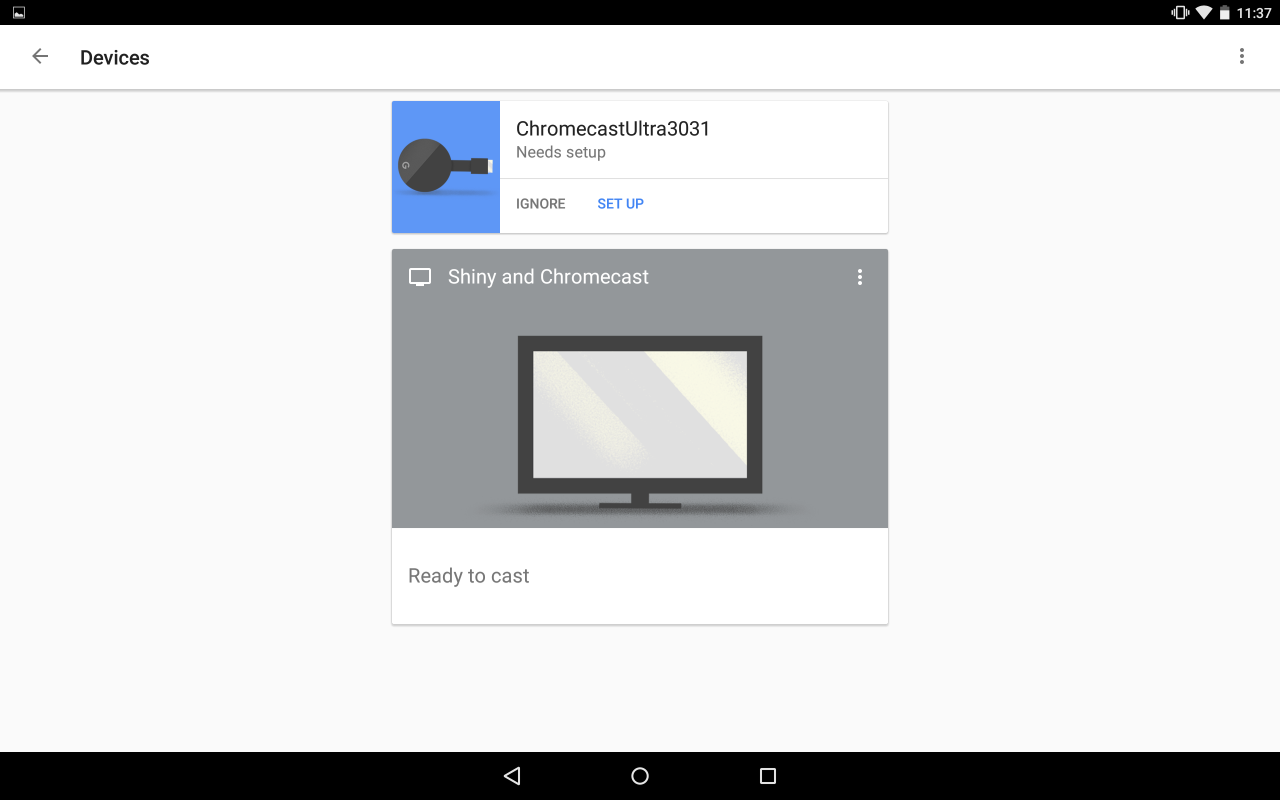
5. Ở bước này bạn sẽ thấy một đoạn mã trên cả ứng dụng và màn hình TV. Nếu trùng khớp, nhấn Yes để tiếp tục.
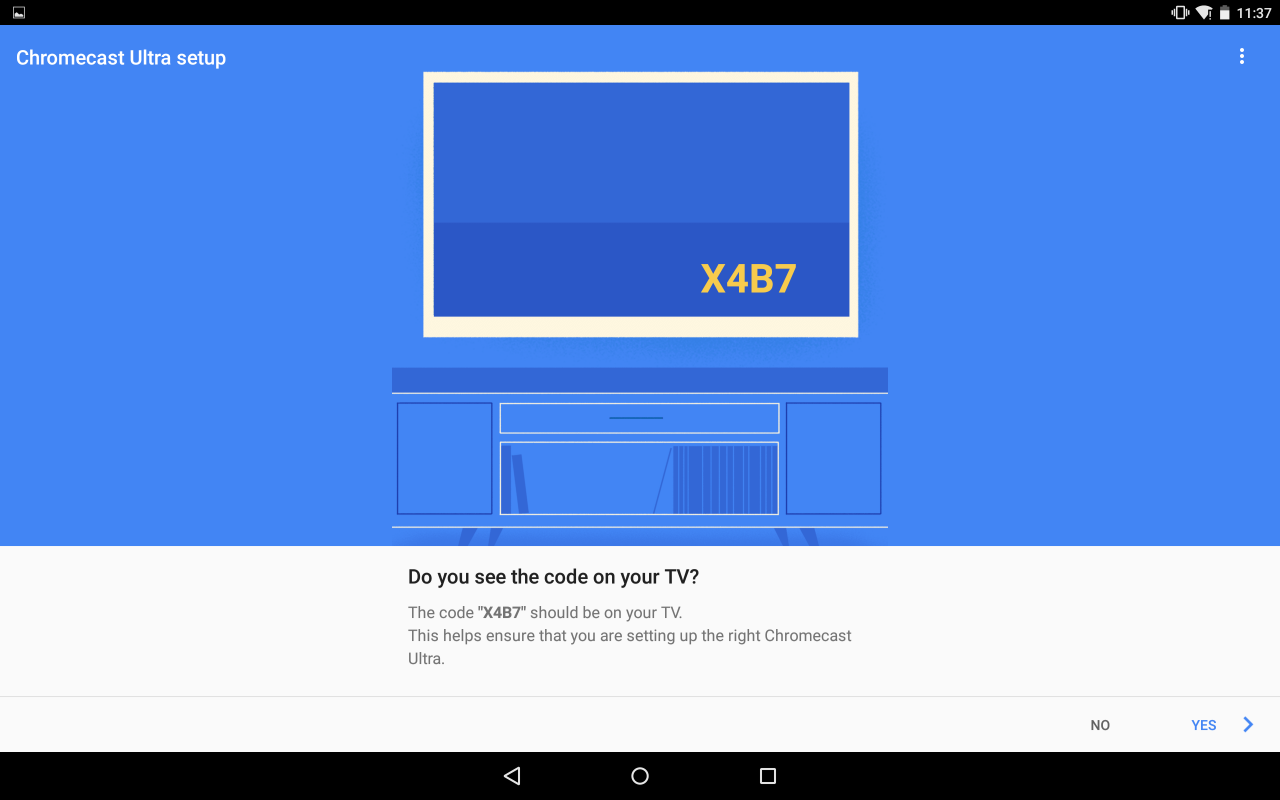
6. Đặt tên cho thiết bị. Bên cạnh đó, bạn có thể tùy chỉnh quyền riêng tư cùng chế độ Guest mode (Khách).
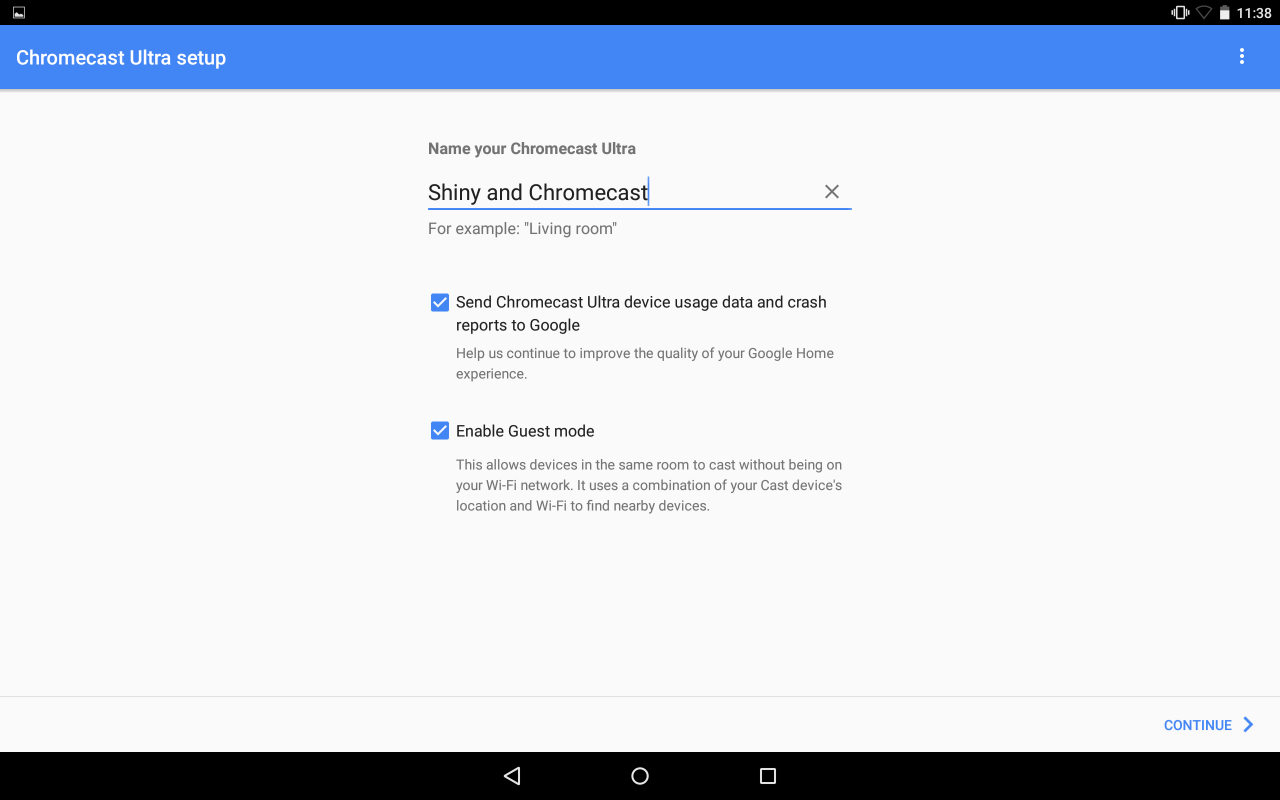
7. Lựa chọn mạng mạng Wifi để thiết bị kết nối đến hoặc sử dụng dây mạng Ethernet (đối với Chromecast UItra). Thiết lập wifi bằng cách lấy mật khẩu lưu từ điện thoại hoặc nhập thủ công.
Lưu ý: Chromecast và thiết bị di động cần sử dụng cùng một mạng Internet.
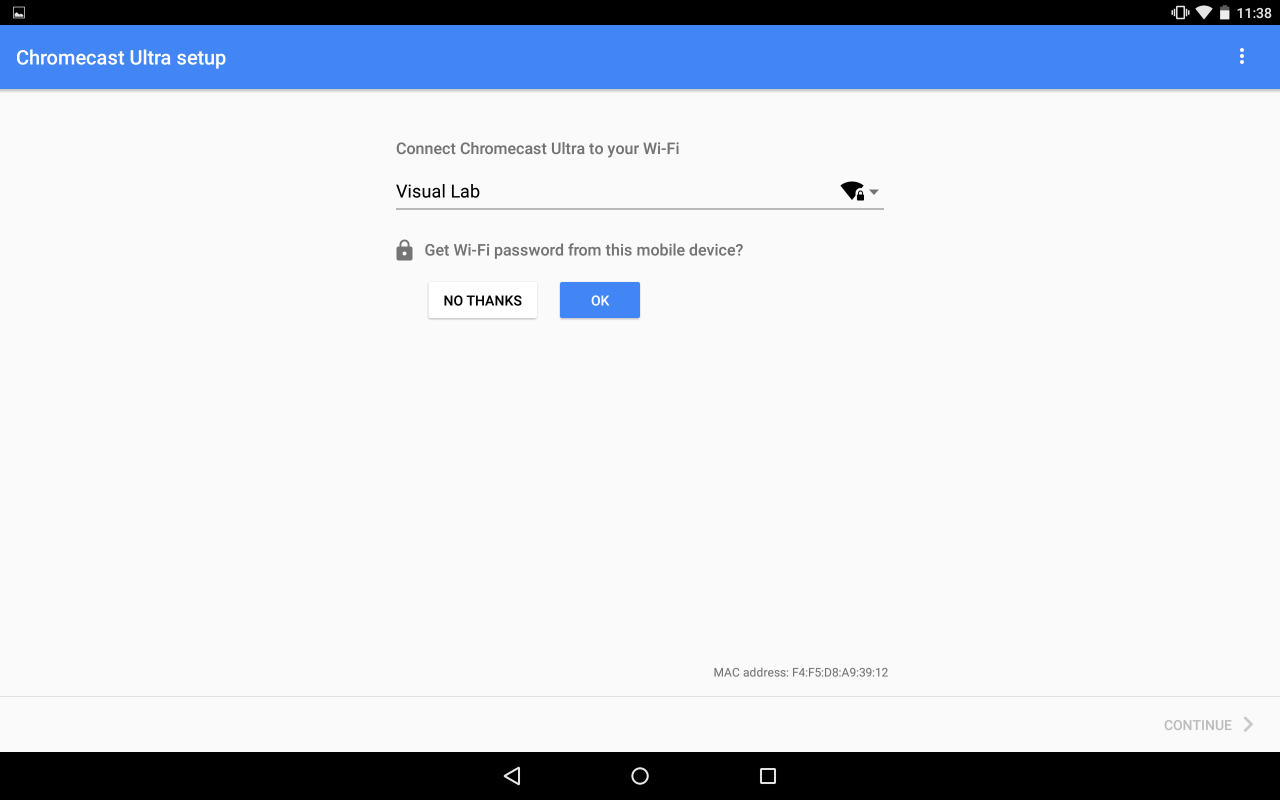
8. Đăng nhập tài khoản Google (không bắt buộc)
Bạn có thể đăng nhập tài khoản Google để cá nhân hóa trải nghiệm. Trong trường hợp không đăng nhập, bạn vẫn có thể thưởng thức toàn bộ các nội dung giải trí từ Youtube cũng như các bộ phim, bản nhạc mua từ Google.
Như vậy, bạn đã cài đặt thành công Chromecast trên thiết bị di động. Tiếp theo, ứng dụng sẽ hướng dẫn bạn sơ bộ cách sử dụng thông qua phần Take the tutorial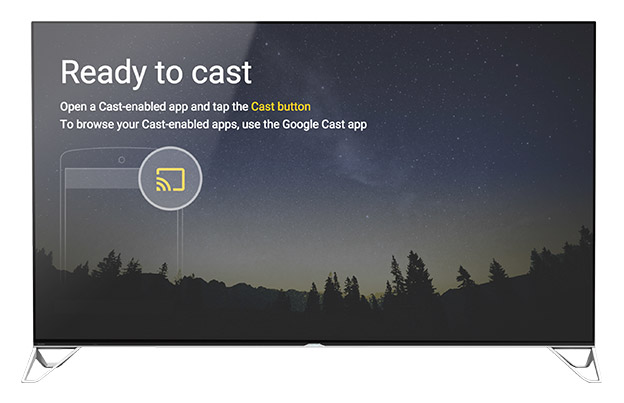
3. Truyền nội dung qua Chromecast trên thiết bị di động
Làm theo hướng dẫn bên trên, bạn đã thiết lập thành công Chromecast. Việc truyền nội dung qua Chromecast trên iOS sẽ khác đôi chút với trên thiết bị Android. Đồng thời, có một vài tính năng đặc biệt chỉ dành riêng cho hệ điều hành Android.
Cụ thể, người dùng Android có thể cast toàn bộ màn hình điện thoại, trong khi người dùng iOS bị giới hạn trong một số ứng dụng cụ thể. Nguyên nhân do các quyền truy cập thiết bị từ Apple làm hạn chế người dùng iOS đối với Chromecast. Tuy vậy, bạn vẫn có thể cast trực tiếp từ các ứng dụng phổ biến, có tích hợp sẵn khả năng cast.
Bên cạnh đó, không giống như Fire TV, Chromecast không có ứng dụng riêng, giao diện người dùng hay thậm chí là một chiếc điều khiển từ xa. Để cast, bạn cần mở ứng dụng giải trí và tìm biểu tượng Cast. Ví dụ, đối với ứng dụng Youtube trên iOS là biểu tượng ở hàng trên cùng.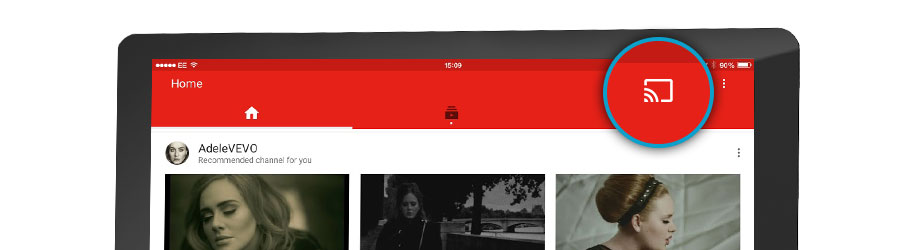
Mẹo nhỏ: Khi đã cast thành công tới tivi, bạn có thể chuyển sang ứng dụng khác trên điện thoại mà không lo việc phát bị gián đoạn.
Có một loạt các ứng dụng phổ biến hỗ trợ truyền nội dung như Netflix, Youtube, HBO Now, Google Play Movies & TV, BBC iPlayer, Now TV và BT Sport. Đối với ca nhạc đó là Spotify, Soundcloud, Pandora và Deezer. Nếu sử dụng Google Photos, hãy dùng chính ứng dụng này trên iOS để trình chiếu hình ảnh lên TV. Chỉ cần mở ứng dụng, nhấn vào biểu tượng Cast (bên phải thanh tìm kiếm) và chọn ảnh bạn muốn hiển thị.
4. Truyền nội dung qua Chromecast từ máy tính
Tương tự như khi truyền nội dung từ điện thoại, truyền nội dung từ máy tính qua Chromecast vô cùng đơn giản, tất cả những gì bạn phải làm đó là mở trình duyệt Google Chrome lên mà thôi.
Do Google Chrome đã tích hợp sẵn giao thức Chromecast, do đó, khi cần truyền nội dung từ máy tính lên Chromecast bạn cần sử dụng trình duyệt này. Có thể truyền Tab, Desktop (các phần mềm khác) hoặc cast File.
Hãy truy cập đến website muốn trình chiếu rồi nhấn chuột phải, chọn menu Cast… (hoặc Truyền…) và chọn tên thiết bị Chromecast của bạn là xong.
Khi nhấn vào Cast to… trong phần Source bạn sẽ thấy có nhiều lựa chọn hơn, bao gồm:
- Cast tab: stream nội dung tab hiện tại lên Chromecast
- Cast desktop: stream toàn bộ màn hình máy tính, để trình chiếu Powerpoint hoặc ứng dụng khác
- Cast file: lựa chọn file video hoặc audio để stream
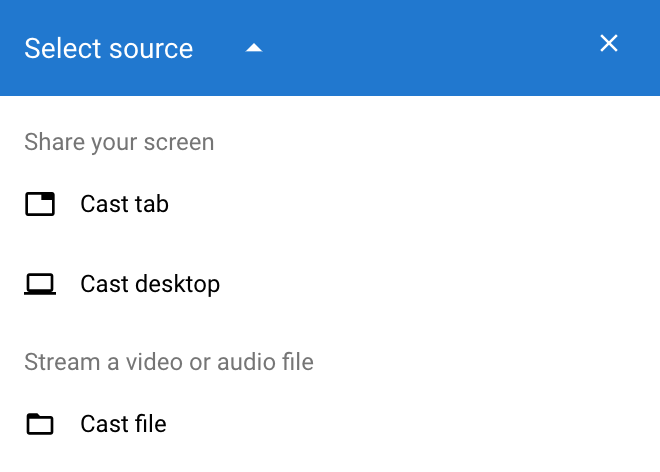
Xem thêm Hướng dẫn sử dụng Google Chromecast.
5. Một số lỗi phát sinh khi cài Google Chromecast
5.1. Không tìm thấy thiết bị Chromecast
Sau khi cài xong, muốn cast nhưng lại không nhìn thấy biểu tượng của Chromecast, vậy phải làm sao? Có thể bạn sẽ cần đọc kĩ bài hướng dẫn sửa lỗi không tìm thấy Chromecast này của Smart Home Camera.
5.2. Thiết bị không cùng mạng Wifi
Có khá nhiều bạn sau khi cài đặt xong Chromecast sẽ thấy xuất hiện ngay thông báo lỗi điện thoại hoặc máy tính bảng không kết nối cùng mạng Wi-Fi. Lỗi này nguyên nhân do thiết bị phát wifi gây ra, đặc biệt nếu dùng thiết bị của FPT sẽ gặp lỗi này ngay.
Cấu hình mạng Wi-Fi và router của bạn đang ngăn chặn những thiết bị có thể giao tiếp được với Chromecast. Để khắc phục chỉ cần disable tính năng AP isolation, hoặc có tên khác là Clients Isolation, Wireless Isolation, Station Isolation hoặc Guest Mode trên router là được.
Lưu ý thêm tính năng Firewall của router cũng có thể sẽ ngăn chặn kết nối thiết bị với Chromecast.
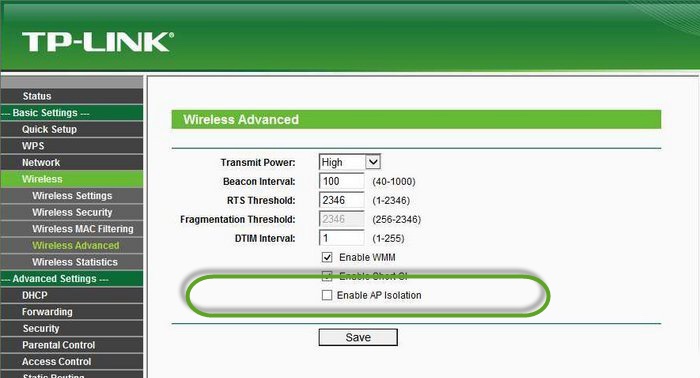
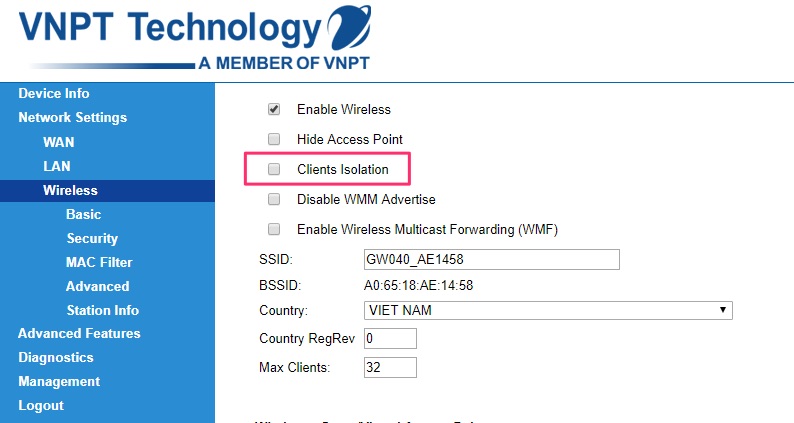
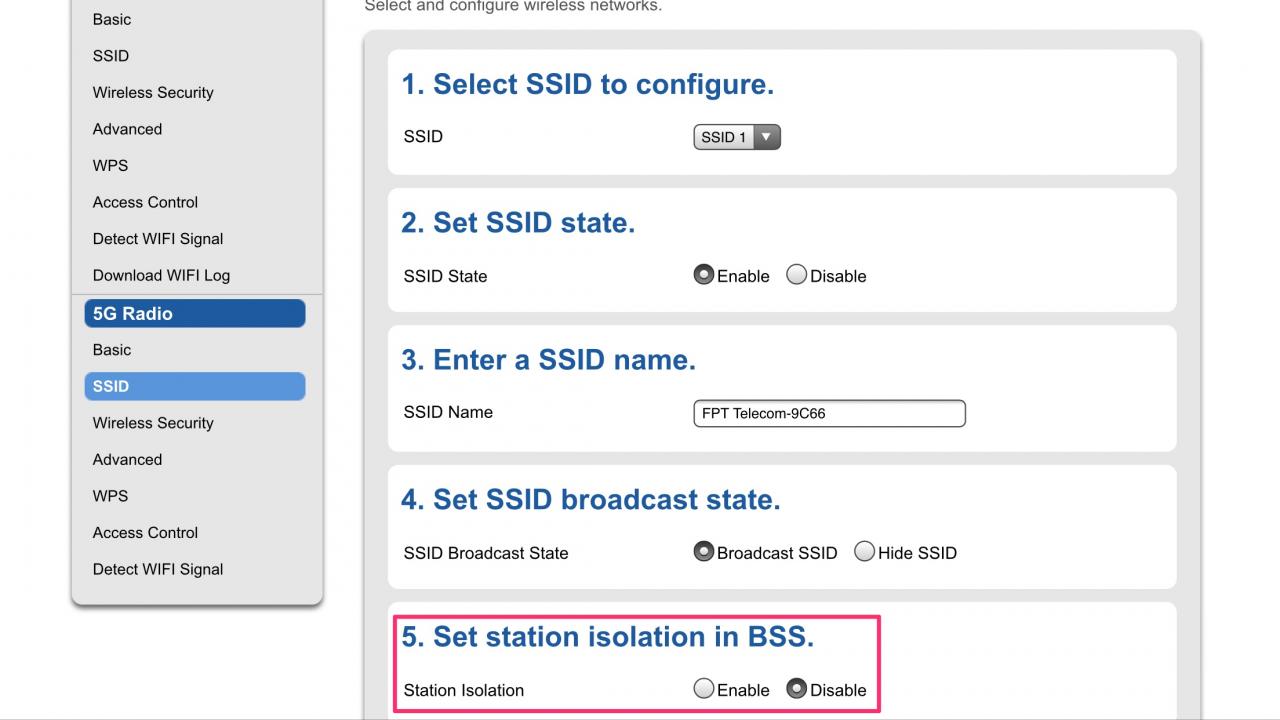
Xem thêm thông tin tại đây.
5.3. Cast lên Chromecast bị đứng hình
Đây là một lỗi hiếm gặp, nhưng không phải là không xảy ra. Thông thường, ngay sau khi hình ảnh được cast lên Google Chromecast sẽ bị đứng hình ngay lập tức hoặc sau vài giây, bạn không thể thao tác gì được nữa.
Nguyên nhân do MTU size trên hệ điều hành Windows Vista, 7 hoặc 8 gây ra lỗi. Nếu muốn tìm hiểu chi tiết hơn vấn đề này thì bạn có thể tham khảo trên reddit.
Còn cách sửa lỗi chi tiết thì chỉ cần sửa MTU size là xong, bạn hãy làm từng bước như sau:
Mở Command Prompt ở chế độ Administrator
- Mở Windows button trên task bar.
- Nhấn All Programs.
- Nhấn Accessories.
- Click chuột phải vào Command Prompt và chọn Run as administrator.
- Nếu được hỏi hãy chọn Allow.
Thay đổi MTU Size
Sau khi cửa sổ Command Prompt đã được mở, bạn hãy thực hiện theo các bước tiếp:
- Nhập lệnh
netsh interface ipv4 show subinterface - Nhấn Enter.
- Bạn sẽ thấy danh sách network interfaces.
- Nhập lệnh
netsh interface ipv4 set subinterface "Local Area Connection" mtu=1458 store=persistent
Trong đó thay thế Local Area Connection với tên tương ứng của bạn xuất hiện trong cột “Interface” ở bước trên. - Nhấn Enter.
- Khởi động lại máy tính và thử lại.
Nếu bạn vẫn còn gặp vấn đề sau khi sửa đổi MTU, hãy lặp lại các bước trên, thay thế số 1458 bằng 1430 rồi khởi động lại máy tính lần nữa.
Chúc bạn thành công.
Lắp Đặt Camera Quan Sát, Khóa Cửa Thông Minh, Năng Lượng Mặt Trời Tp.HCM
Nguồn: Internet